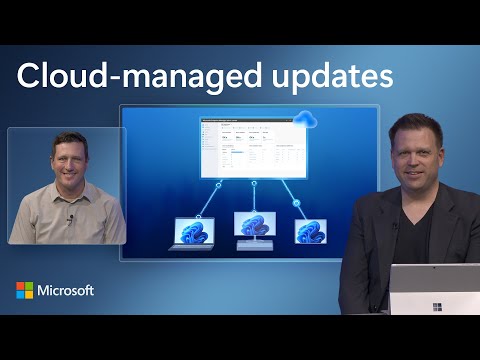कोई भी समाधान सभी प्रकार के वायरस और अवांछित खतरों के खिलाफ सुरक्षा प्रदान करने में सक्षम नहीं है। ऐसे में, मुफ्त उपकरण जो आपकी डिजिटल गोपनीयता की रक्षा कर सकते हैं, की कोशिश की जानी चाहिए। दंगा Isolator एक ऐसा विकल्प है। उन्नत सुरक्षा उपकरण विभिन्न सुरक्षा तंत्र और सुविधाओं का एक बंडल है, जो डिजिटल गोपनीयता और उपयोगकर्ताओं की सुरक्षा में सुधार के लिए डिज़ाइन किया गया है।
विंडोज के लिए दंगा Isolator

- विरोधी स्क्रीनशॉट
- विरोधी keylogger
- विरोधी वेब कैमरा
- लाइव रिपोर्ट
उन्हें कार्रवाई में देखने के लिए, एप्लिकेशन को पुनरारंभ करना आवश्यक है। कार्यक्रम की मुख्य स्क्रीन चार टाइल्स के साथ प्रदर्शित होती है:
1] इरेज़र: आपको वॉल्यूम में रैम, फाइल या फ़ोल्डरों को सुरक्षित रूप से मिटाने देता है। बस टाइल बटन दबाएं, एक फ़ाइल चुनें और टाइल क्षेत्र में खींचें और छोड़ दें। फ़ाइल पूरी तरह से सेकंड में मिटा दिया जाएगा।
2] टूलबॉक्स: यह नीचे के आइकन के लिए एक स्थिर लेबल से अधिक कुछ नहीं है। विभिन्न आइकन हैं:
- विरोधी स्क्रीनशॉट - नियंत्रण आपको यह तय करने के लिए प्रेरित करता है कि कौन सी स्क्रीन की रक्षा की जानी चाहिए और क्या नहीं। एक अदृश्य परत सक्षम होने पर आपकी वास्तविक स्क्रीन सामग्री को काले आयताकार से बदल दिया जाता है।
- विरोधी keylogger - यह फ़ंक्शन किसी भी अन्य प्रक्रिया से लक्षित कुंजी को छोड़कर आपकी मुख्य प्रेस को छुपाता है। अभी तक, सुरक्षा निम्नलिखित कुंजी को कवर करती है: ए-जेड, ए-जेड और 0-9
- एंटी वेब कैमरा - वेबकैम को निष्क्रिय मोड में धक्का देता है और किसी भी अन्य प्रक्रिया को चयनित वेबकैम तक पहुंचने से रोकता है।
- एंटी एक्सप्लॉयट - फ़ाइल एक्सटेंशन स्पूफिंग या रनपीई-प्रकार कोड इंजेक्शन हमलों को रोकें
- ड्राइव इरेज़र - आपको एक पल में एक ड्राइव मिटाने देता है
- राम इरेज़र - आत्म व्याख्यात्मक। यह अब पोर्टेबल मोड में काम करता है
- लाइव रिपोर्ट - रिपोर्ट 23 की दूरस्थ निगरानी सक्षम करता है जिसे आप कहीं और देख सकते हैं।
- प्रस्तुति मोड - स्क्रीन को छुपाए बिना कंप्यूटर लॉक करता है
- वास्तविक समय पहचानें - निष्पादन योग्य द्वारा उपयोग किए जाने वाले पैकर्स का पता लगाता है और आपको चेतावनी देता है, जैसा कि यह लॉन्च होता है।
3] Unlocker: लॉकिंग के विपरीत, एक फ़ाइल अनलॉकर लॉक की गई फ़ाइलों का उपयोग करके प्रक्रियाओं को बंद करने का प्रयास करता है, जिससे आप उन्हें एक्सेस कर सकते हैं।
4] नेटवर्क: बड़ी टाइल हाल ही की नेटवर्क गतिविधि का एक ग्राफ दिखाती है। मेरी ईमानदार राय में, यह 'टूल्स' और 'नेटवर्क' टाइल को कुचलने के लिए कुछ समझ में आया होगा क्योंकि वे कोई स्पष्ट कार्य नहीं करते हैं। नेटवर्क टाइल बस हर समय एक छोटा ग्राफ प्रदर्शित करता है।
यह पता लगाना मुश्किल है कि दंगा आइसोलेटर में कोई फ़ंक्शन सक्षम है या नहीं। ऐसा इसलिए है क्योंकि आदर्श रूप से, एक ग्रेड आइकन इंगित करता है कि सुविधा बंद है और वर्तमान में निष्क्रिय है। हालांकि, विपरीत दंगा Isolator में मामला है। रंगीन (नीला) आइकन का मतलब है कि सुविधा अक्षम है। तो, इसका व्यवहार काफी असंगत प्रतीत होता है। इसके अलावा, टूलटिप्स कुछ स्थानों पर दिखाई देते हैं, लेकिन दूसरों में नहीं।
शॉर्टफॉल को अलग करना, सुरक्षा कार्यक्रम में बहुत सारी शक्ति है। आप इसे से डाउनलोड कर सकते हैं होम पेज । एक संभावना है कि आपका एंटीवायरस चेतावनी उठा सकता है - यह एक झूठी सकारात्मक है - लेकिन आप इस पर कॉल कर सकते हैं कि आप इसे डाउनलोड करना चाहते हैं या नहीं।
कोई भी बदलाव करने से पहले सिस्टम पुनर्स्थापना बिंदु बनाना महत्वपूर्ण है।